Evidențiați rapid toate celulele formulei cu culoare în Excel
Kutools pentru Excel
Îmbunătățește Excel cu peste 300
Caracteristici puternice
Formulele sunt foarte utile pentru utilizatorii Excel, uneori, poate doriți să evidențiați toate celulele formulelor, astfel încât să le puteți vizualiza cu ușurință dintr-o privire. Daca ai Kutools pentru Excel, Cu său Vedere de proiectare utilitar, puteți evidenția toate celulele formule din registrul de lucru curent cu un singur clic.
Folosire
1. Deschideți registrul de lucru pe care doriți să-l evidențiați pe formule.
2. Aplicați acest utilitar făcând clic pe Kutools Plus > Vedere de proiectare, Și un nou Design Kutools fila va fi afișată în panglică, apoi faceți clic pe Evidențiați formulele opțiune în Vizualizare grup, vezi captura de ecran:
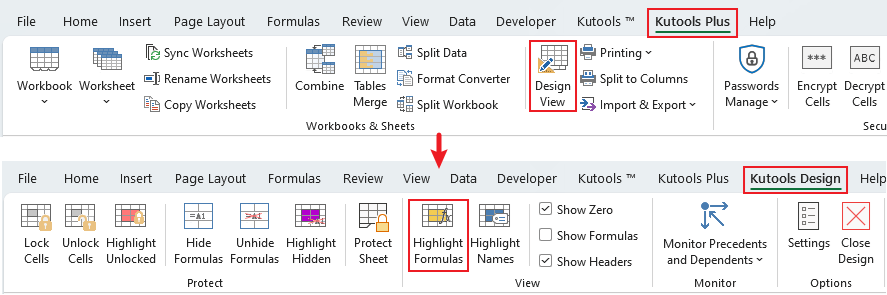
3. Și toate celulele formule din registrul de lucru curent au fost evidențiate simultan.
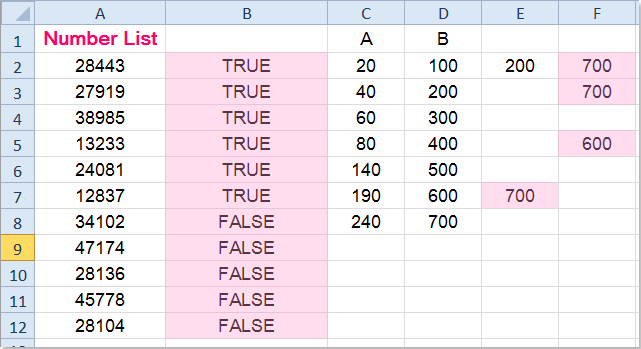
notițe:
1. clic Evidențiați formulele va dezactiva caracteristica.
2. Dacă închideți Vedere de proiectare, această caracteristică de evidențiere va fi dezactivată.
3. Puteți specifica culoarea de evidențiere, faceți clic pe setări cont în temeiul Design Kutools filă și în fișierul Setări Instrumente de proiectare caseta de dialog, puteți alege culoarea pentru evidențierea intervalului blocat, a formulelor ascunse, a formulelor și a numelui intervalului, consultați capturile de ecran:
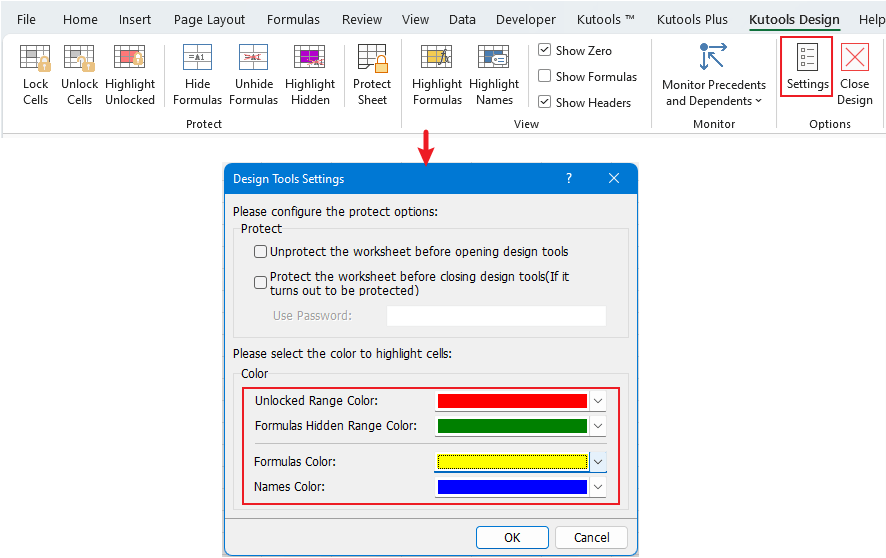
Demo: evidențiați rapid toate celulele formulei cu culoare în Excel
Kutools pentru Excel: cu mai mult de 300 de programe de completare Excel la îndemână, încercați fără limitări în 30 de zile. Descărcați și proba gratuită acum!
Următoarele instrumente vă pot economisi mult timp și bani, care este cel mai potrivit pentru dvs.?
Tab-ul Office: Folosirea filelor la îndemână în Office, ca modalitate de Chrome, Firefox și New Internet Explorer.
Kutools pentru Excel: Peste 300 de funcții avansate pentru Excel 2021, 2019, 2016, 2013, 2010, 2007 și Office 365.
Kutools pentru Excel
Funcționalitatea descrisă mai sus este doar una dintre cele 300 de funcții puternice ale Kutools pentru Excel.
Proiectat pentru Excel(Office) 2021, 2019, 2016, 2013, 2010, 2007 și Office 365. Descărcare și utilizare gratuită timp de 30 de zile.
